如何在Word2007中打印文档时打印XML标记
摘要:在Word2007文档中,通过启用打印XML标记功能,可以在打印XML文档时打印XML标记。启用打印XML标记的步骤如下所述:第1步,打开W...
在Word2007文档中,通过启用打印XML标记功能,可以在打印XML文档时打印XML标记。启用打印XML标记的步骤如下所述:
第1步,打开Word2007文档窗口,依次单击“Office按钮”→“Word选项”按钮,如图2012040221所示。
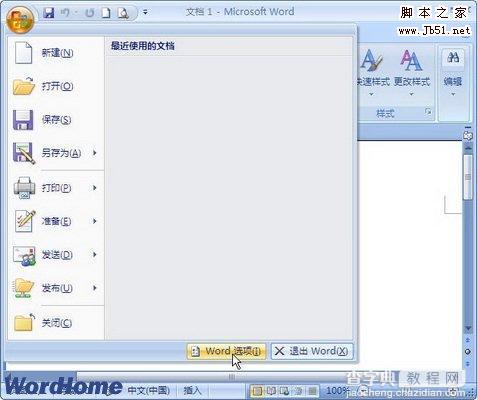
图2012040221单击“Word选项”按钮 第2步,打开“Word选项”对话框,切换到“高级”选项卡。在“打印”区域选中“打印XML标记”复选框,并单击“确定”按钮,如图2012040222所示。
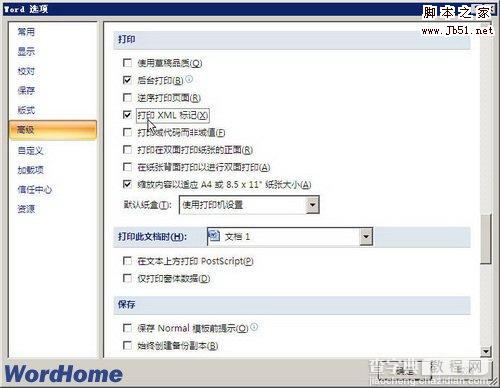
图2012040222选中“打印XML标记”复选框
【如何在Word2007中打印文档时打印XML标记】相关文章:
★ 如何在Word2010文档中打印XML文档时打印XML标记打印XML标记
★ 如何使用Word2010中的SmartArt图形文本窗格
★ 如何在PowerPoint2003中设置使用PPT倒计时器加载宏
★ 如何在Word2010中增大减小和旋转SmartArt图
★ 如何在Word2007中制作文档的保护设置和破解保护方法
★ 如何在Word2003插入背景音乐 让你边阅读文档,边听音乐
